Como instalar o Zabbix Server 4.0 em Centos/Rhel 7/6
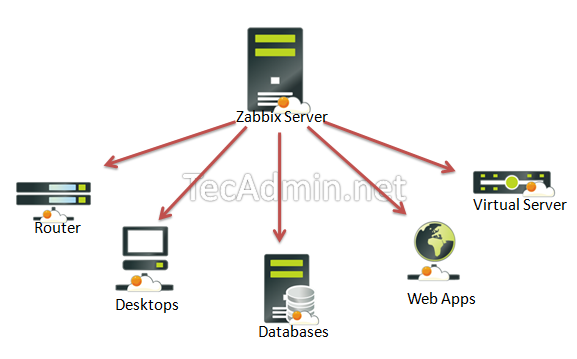
- 2271
- 7
- Enrique Crist
Zabbix é um software de código aberto para redes e monitoramento de aplicativos. O Zabbix fornece aos agentes para monitorar hosts remotos, bem como o Zabbix inclui suporte para monitoramento via SNMP, TCP e ICMP verificações. Clique aqui para saber mais sobre o Zabbix.
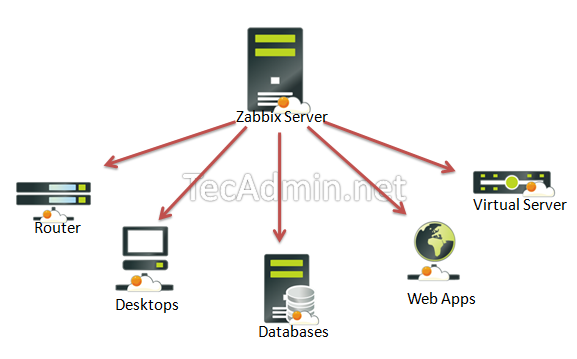
Este artigo ajudará você a pisar a passo, instale Zabbix 3.0 servidor nos sistemas CentOS/RHEL 7/6. Antes de iniciar a instalação, leia abaixo os requisitos básicos para executar o Zabbix 3.4.
- Apache: 1.3.12 ou mais tarde.
- PHP: 5.4.0 ou mais tarde.
- Mysql: 5.0.3 ou mais tarde.
- Openipmi: Necessário para o suporte IPMI.
- libsh2: Necessário para o suporte SSH. Versão 1.0 ou superior.
- fping: Necessário para itens de ping ICMP.
- libcurl: Necessário para o monitoramento da web.
- Libiksemel: Necessário para o suporte de jabber.
- net-snmp: Necessário para o suporte SNMP.
Etapa 1 - Configure o Apache, MySQL e PHP
Para usar o Zabbix, precisamos de um servidor da Web, servidor de banco de dados e PHP para funcionar. Nesta etapa, vamos configurar esses serviços, você pode pular esta etapa se já o tiver configurado.
Instale todos os serviços
yum install httpd httpd-devel yum install mysql mySql-server yum
Inicie todos os serviços
serviço httpd start serviço mysqld start
Configuração inicial do MySQL
Execute o seguinte comando para configurar o MySQL inicialmente e protegê -lo
mysql_secure_installation
Etapa 2 - Configure o repositório YUM
Você pode arquivar o pacote de repositórios Zabbix no site oficial do Zabbix. Você também pode usar um dos seguintes comandos para adicionar o repositório Zabbix em seu sistema.
CENTOS/RHEL 7: rpm -uvh https: // repo.zabbix.com/zabbix/4.0/rhel/7/x86_64/zabbix-lançamento-4.0-2.EL7.Noarch.RPM CENTOS/RHEL 6: rpm -uvh https: // repo.zabbix.com/zabbix/4.0/rhel/6/x86_64/zabbix-lançamento-4.0-2.EL6.Noarch.RPM
Etapa 3 - Instale o Zabbix Server com MySQL
Você adicionou o repositório Zabbix yum na etapa acima. Agora use o seguinte comando para instalar o Zabbix Server com pacotes de suporte ao banco de dados MySQL em seu sistema.
yum install zabbix-server-mysql zabbix-web-mysql zabbix-proxy-mysql
Etapa 4 - Configuração do Zabbix Apache
Zabbix cria seu próprio arquivo de configuração do Apache /etc/httpd/conf.d/zabbix.conf. Edite este arquivo e apenas atualize o fuso horário. Mais fuso horário
php_value data.fuso horário Ásia/Calcutá
Após a mudança de valor, reinicie o serviço Apache.
serviço httpd reinicialização
Etapa 5 - Configure o banco de dados MySQL para Zabbix
Esta instalação está usando o MySQL como back -end do Zabbix, por isso precisamos criar um banco de dados e usuário do MySQL para instalação do Zabbix.
MySQL -u Root -p MySQL> Criar banco de dados Zabbixdb Settf8 Definir UTF8; mysql> conceda todos os privilégios no zabbixdb.* para [email protegido] identificado por 'senha'; mysql> privilégios de descarga; mysql> desistir
Depois de criar o banco de dados restaurar o banco de dados MySQL padrão fornecido pela Zabbix. Esses arquivos podem ser encontrados em /usr/share/doc/zabbix-server-mysql-/create/ diretório.
zcat/usr/share/doc/zabbix-server-mysql*/create.SQL.gz | mysql -Uroot -p Zabbixdb zcat/usr/share/doc/zabbix -proxy -mysql*/schema.SQL.gz | mysql -Uroot -p Zabbixdb
Agora edite o arquivo de configuração do servidor Zabbix/etc/zabbix/zabbix_server.conf e atualize as seguintes configurações de banco de dados.
DbHost = localhost dbname = zabbixdb dbuser = zabbix dbpassword = senha
Etapa 6 - Inicie o Zabbix Server
Depois de concluir a configuração, vamos iniciar o servidor Zabbix usando o seguinte comando.
Serviço Zabbix-Server Start
Depois de iniciar o serviço Zabbix, vamos ao Zabbix Web Installer e terminar a instalação.
Etapa 7 - Instalador da Web completa do Zabbix Wizzard
Zabbix Web Installer pode ser acessado em /zabbix URL de subdiretório em seus servidores IP ou domínio. Por exemplo, anfitrião.Tecadmin.A rede é apontada para o meu servidor Zabbix. Agora acesse o zabbix usando o seguinte URL. Você deve mudar o FQDN conforme sua configuração.
http: // host.Tecadmin.net/zabbix/
e siga as etapas conforme determinadas capturas de tela abaixo.
Tela de boas -vindas de configuração do Zabbix
Esta é a tela de boas -vindas do Zabbix Web Installer. Vá em frente clicando próximo botão.
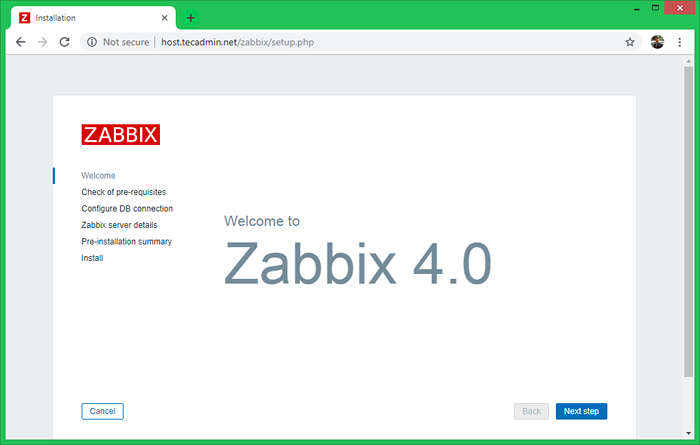
Verifique se há pré-requisitos
Verifique se o seu sistema possui todos os pacotes necessários, se estiver tudo bem, clique próximo.
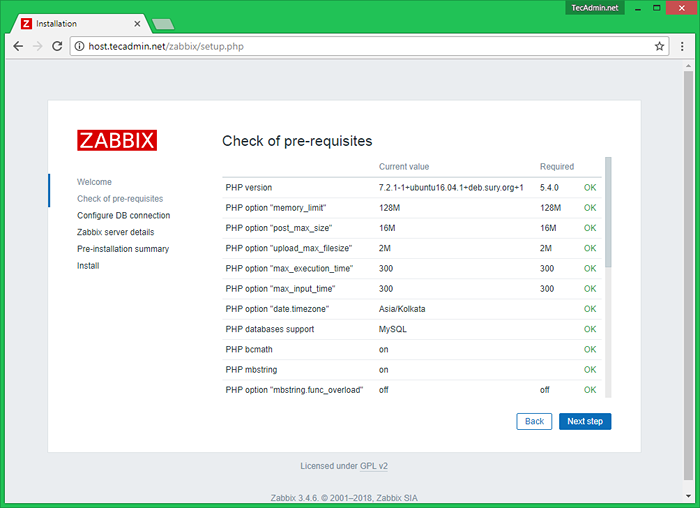
Configure a conexão DB
Digite os detalhes do banco de dados criados na etapa 4 e clique próximo continuar.
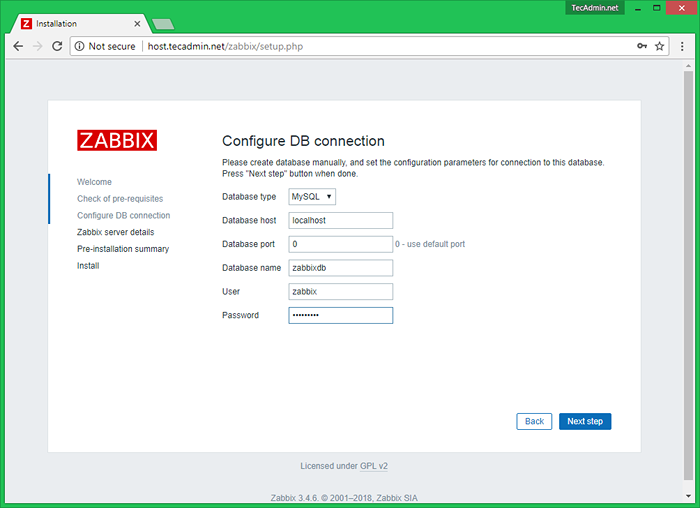
Detalhes do servidor Zabbix
Este é o host e a porta de executar o Zabbix Server. Como o seu servidor Zabbix está em execução no mesmo host, mantenha os valores inalterados. Você pode dar um nome para sua instância.
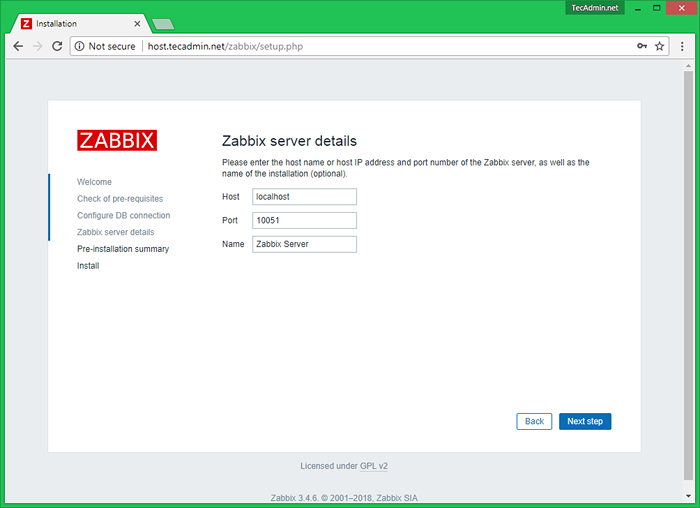
Resumo da pré-instalação
Nesta etapa, mostrará o resumo que você entrou nas etapas anteriores, então basta clicar próximo.
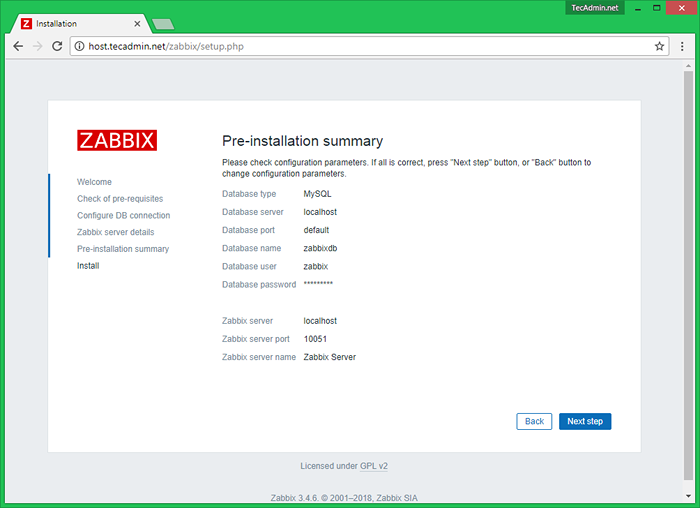
Instale o zabbix
Se tudo correr corretamente, você verá uma mensagem de instalação bem -sucedida nesta página. Isso também mostrará uma mensagem para o arquivo de configuração criado.
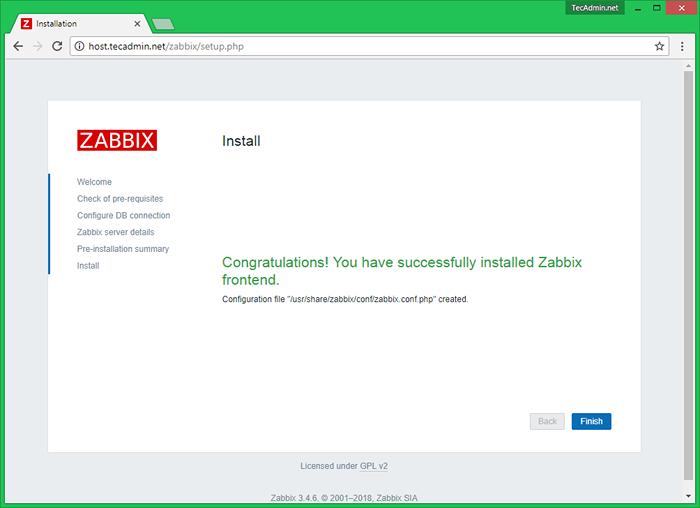
Tela de login do Zabbix
Faça login no Zabbix usando credenciais padrão.
Nome de usuário: admin Senha: Zabbix
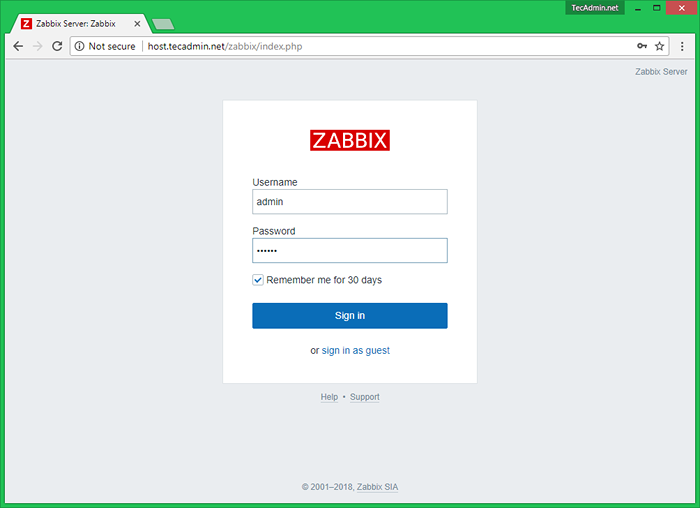
Após o login bem -sucedido, você receberá o painel Zabbix como abaixo.
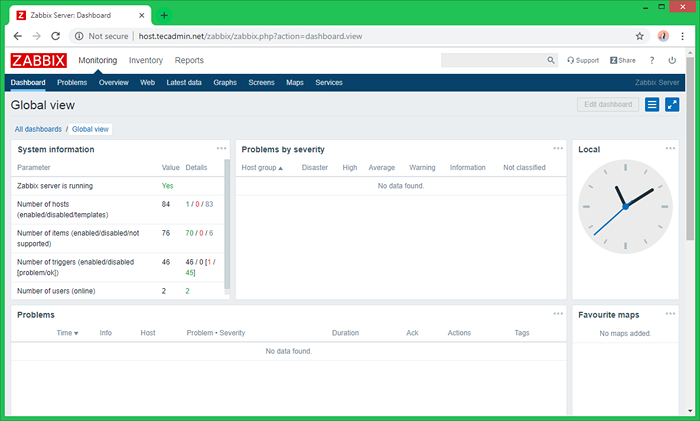
Parabéns! Sua configuração do Zabbix foi concluída. Leia nosso próximo artigo para instalar o Zabbix Agent e adicionar host no Zabbix Server.
- « Como atualizar o Ubuntu 15.10 a Ubuntu 16.04 LTS
- Como atualizar o Ubuntu 14.04 LTS para Ubuntu 16.04 LTS »

